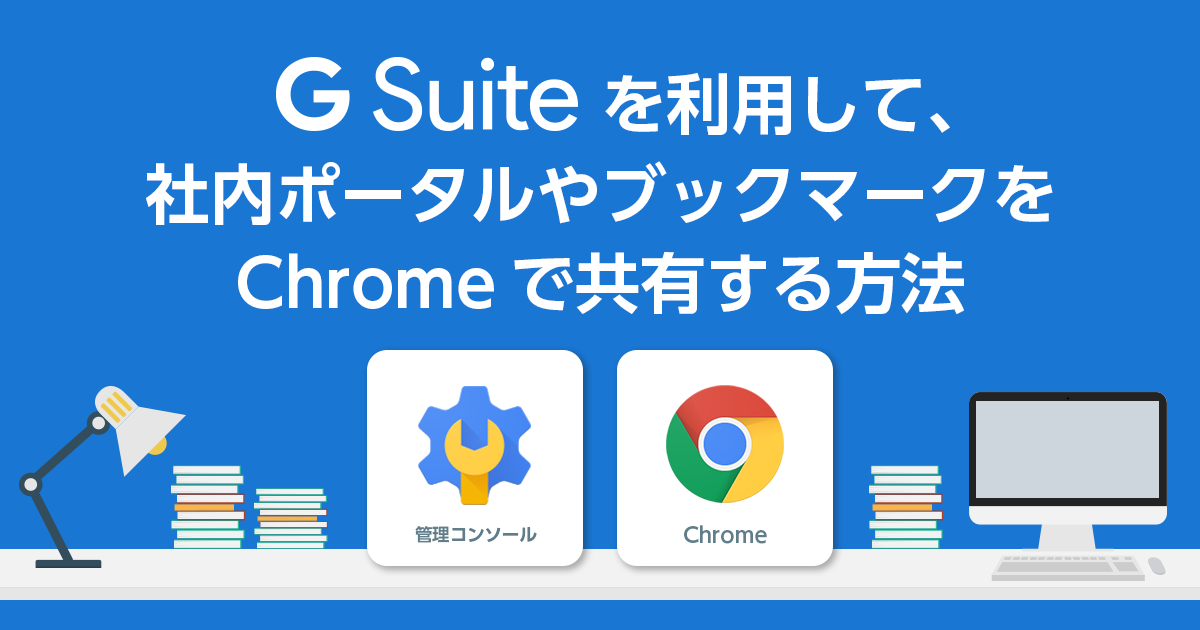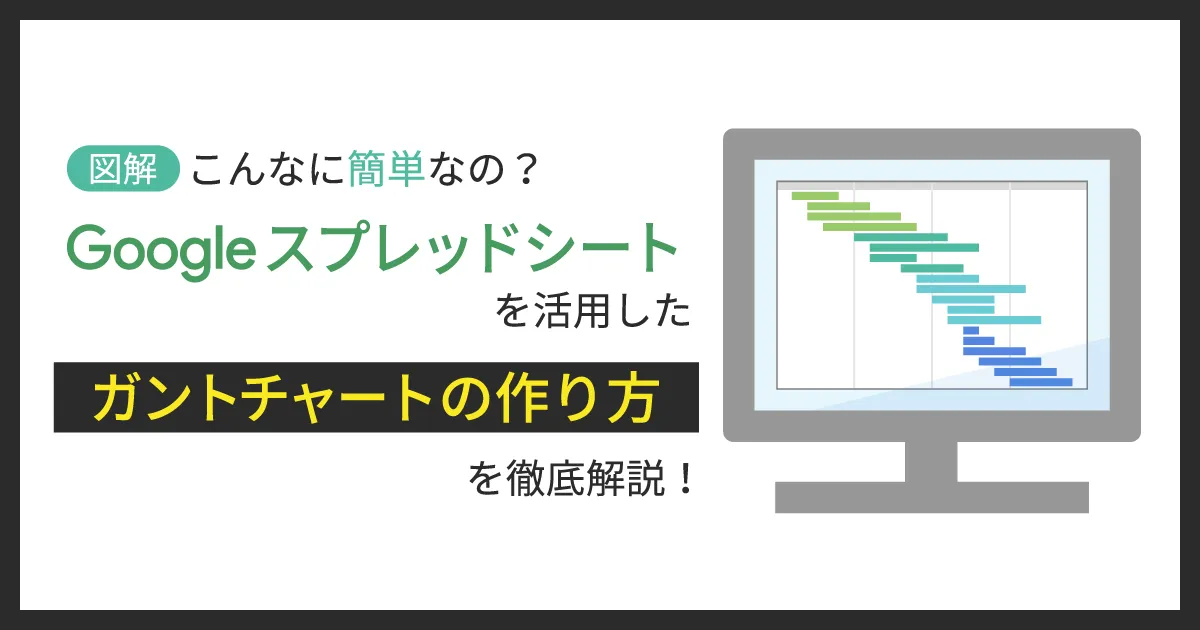- ホーム
- お役立ち
- Google Service
- Google Workspace (旧 G Suite )をもっと便利に! Chrome 拡張機能のおすすめ5選を一挙に紹介
Google Workspace (旧 G Suite )をもっと便利に! Chrome 拡張機能のおすすめ5選を一挙に紹介
- Chrome
- Google Workspace
- グループウェア
- 拡張機能

Google が提供するクラウド型のグループウェアサービス「 Google Workspace (旧 G Suite 、以下 Google Workspace )」。様々な機能を搭載しており、自社で Google Workspace を利用している方も多いのではないでしょうか。
Google Workspace は業務効率化や生産性向上に大きく寄与するツールですが、 Chrome の拡張機能を活用することで、さらに利便性が向上します。本記事では、 Google Workspace を活用する上でおすすめの、便利な Chrome 拡張機能を一挙にご紹介します。
Google Workspace とは?
はじめに、 Google Workspace の概要をおさらいしておきましょう。
Google Workspace は Google が提供しているクラウド型のグループウェアサービスです。以前は「 G Suite 」という名前で親しまれていましたが、2020年10月に「 Google Workspace 」へ名称変更しました。
Google Workspace には、
- メール
- カレンダー
- オンラインストレージ
- ビデオ会議
など、企業に必要な機能がすべて揃っています。また、組織の生産性を高めるための業務効率化ツールが内包されている点も Google Workspace の大きな特徴です。
Google Workspace は契約しているライセンス数に応じて、毎月決められた金額を支払う料金体系となっています。様々なプランが存在し、それぞれ料金や機能が異なるため、自社に最適なプランを選択することが大切です。
Chrome 拡張機能とは?
拡張機能とは、サービスが標準で提供している機能に加えて、新しい機能を追加(拡張)するためのものです。つまり、 Chrome 拡張機能とは、 Chrome ( Google が提供している Web ブラウザ)に新しい機能を追加するためのプログラムファイルを意味しています。
今回の記事では Google Workspace に主眼を置いた内容となっていますが、これは Google Workspace が 100% クラウドで提供されており、 Chrome ブラウザとの親和性がとても高いサービスであるためです。
つまり、 Chrome ブラウザの拡張機能を活用することで、 Google Workspace をさらに便利に使うことができるのです。なお、拡張機能は Google Workspace のアプリケーションにインストールされるのではなく、 Chrome ブラウザにインストールされます。
Chrome 拡張機能のインストール方法
Chrome 拡張機能は「 Chrome ウェブストア」という場所からインストールします。多くの拡張機能は無料で提供されているため、どのような拡張機能が用意されているのか、一度眺めてみると良いでしょう。
以下、拡張機能のインストール方法をご紹介します。
1.Google 検索から「 Chrome ウェブストア」を開く
Google 検索の画面を開き、「 Chrome ウェブストア」と入力して検索してください。その後、一番上に表示されている「 Chrome ウェブストア」をクリックします。
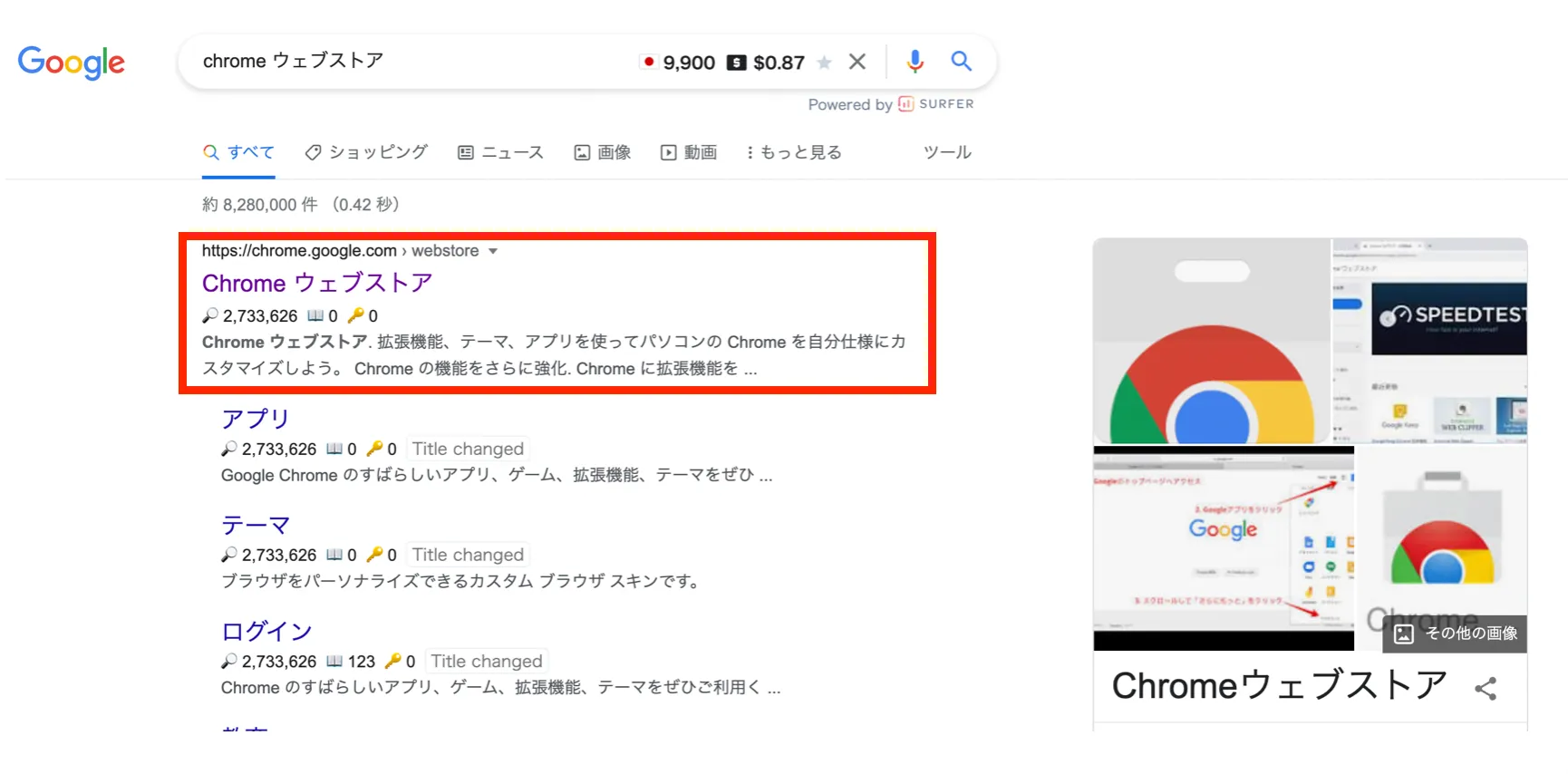
2.Chrome ウェブストアで拡張機能を検索する
Chrome ウェブストアを開いたら、検索ウインドウから任意の拡張機能を検索します。
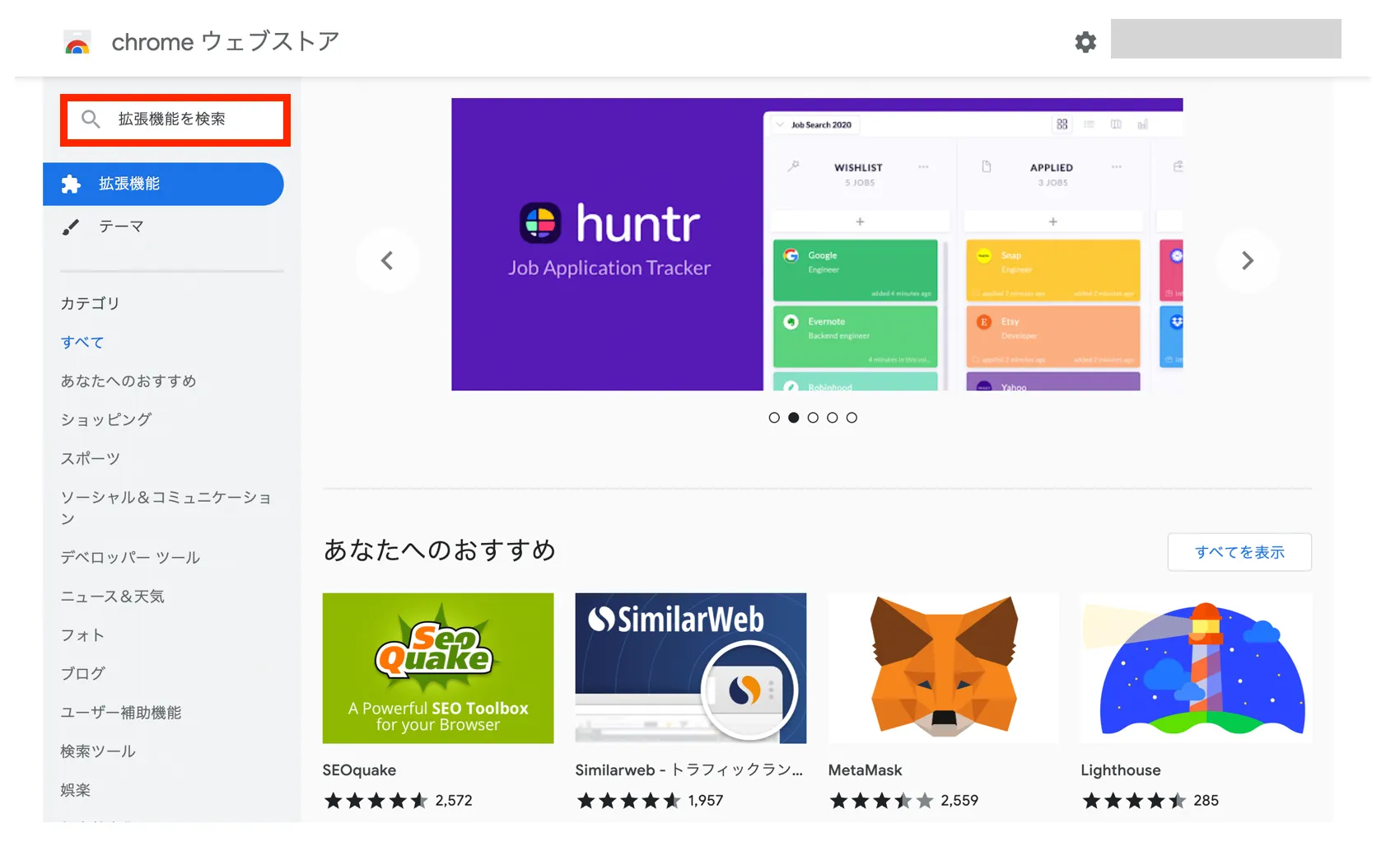
3.拡張機能をインストールする
今回は一例として「 Call Timer for Meet 」を検索しました。インストールしたい拡張機能がヒットしたら、その拡張機能をクリックします。
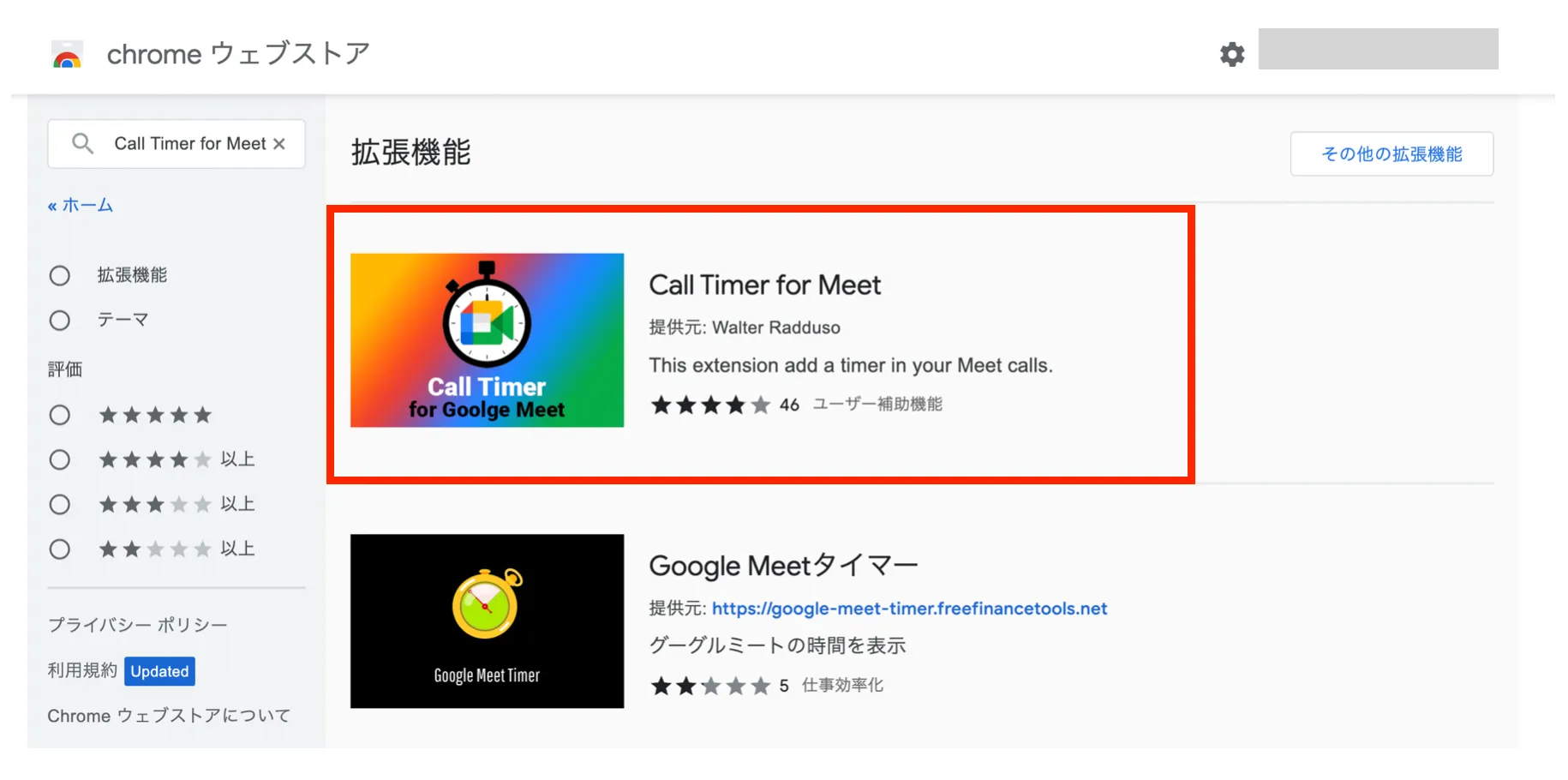
拡張機能の詳細画面に遷移したら、右上の「 Chrome に追加」をクリックします。
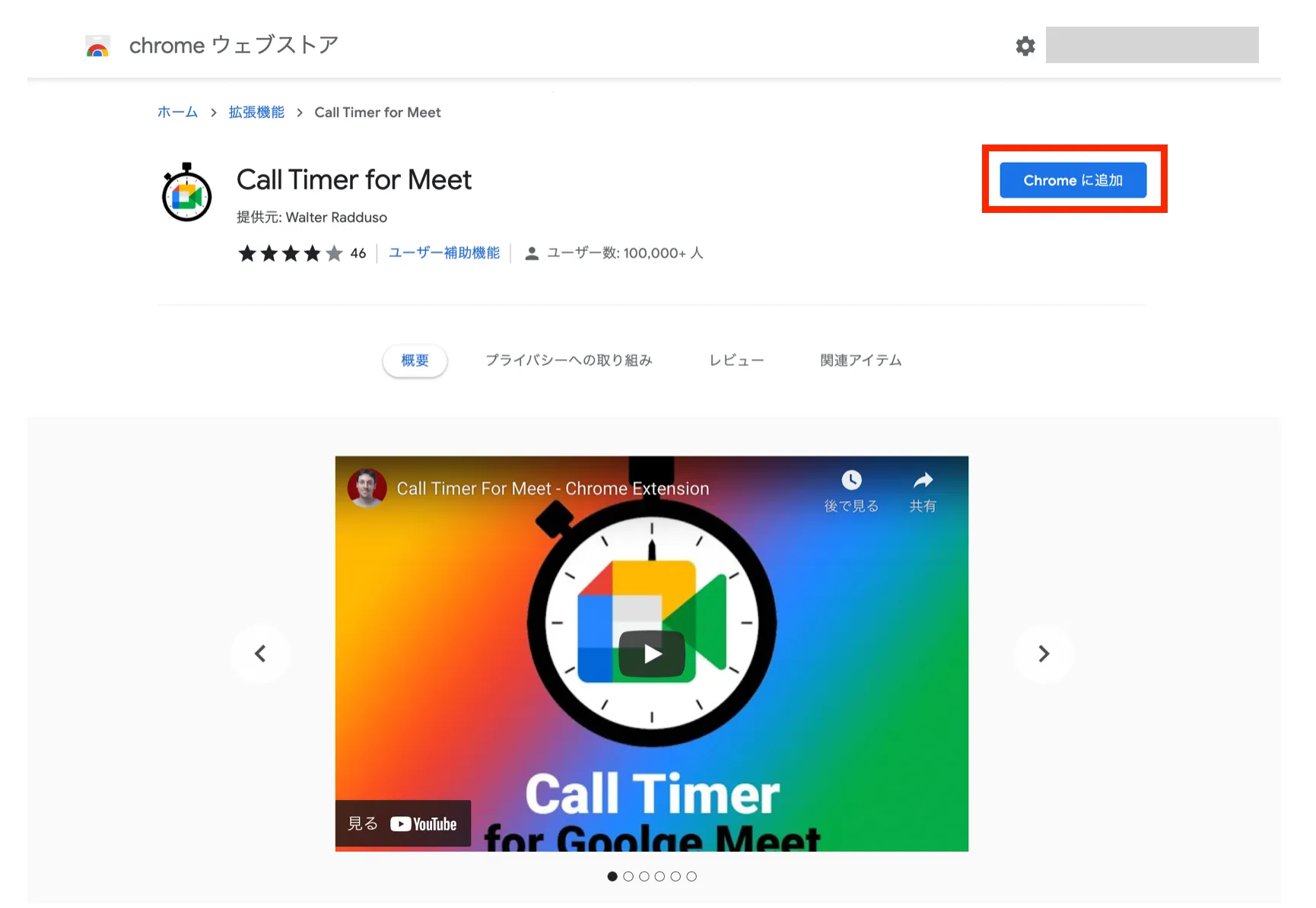
すると、以下のポップアップ表示が出るので「拡張機能を追加」をクリックします。
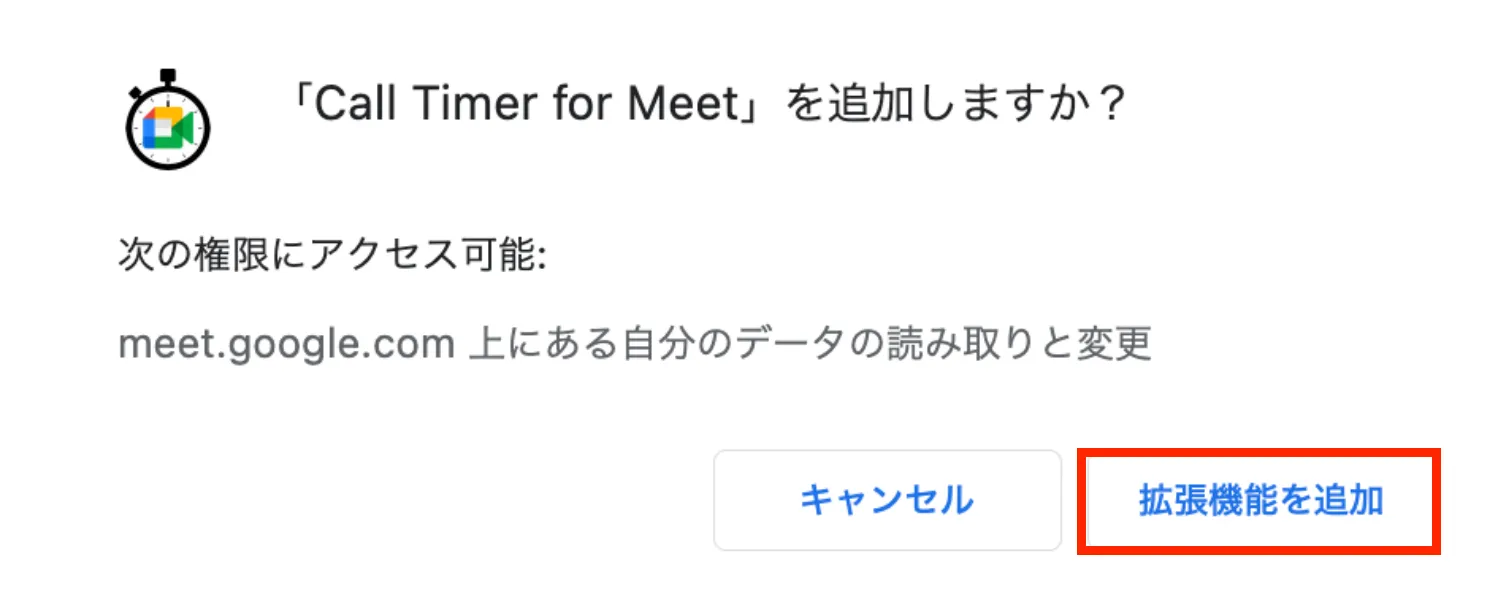
画面に以下表示が出れば、拡張機能のインストールは完了です。
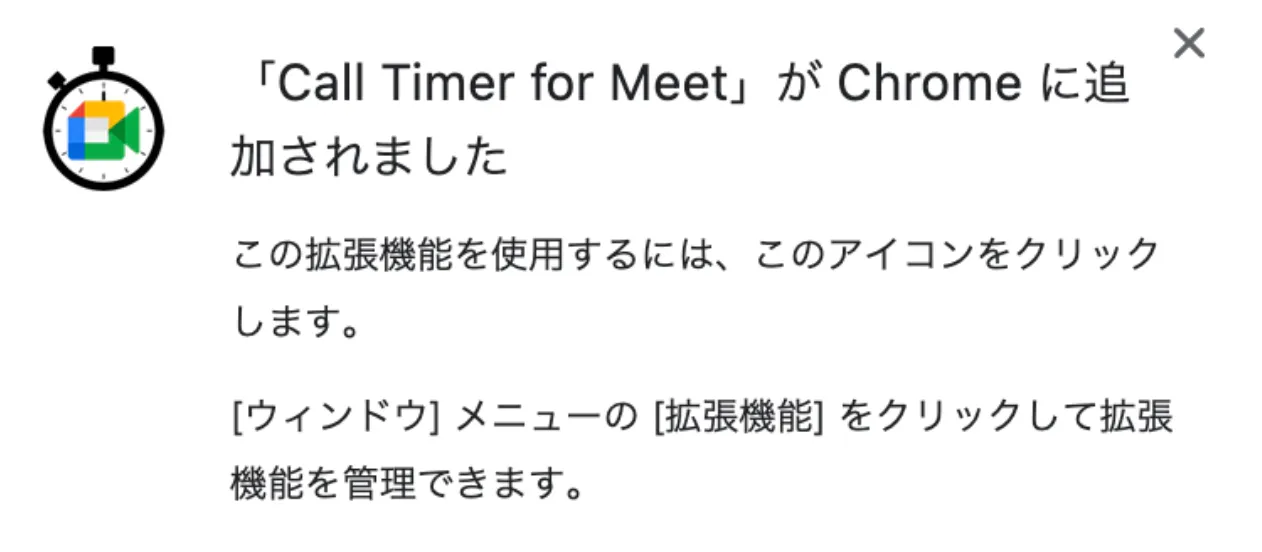
4.拡張機能を有効にする
Chrome にインストールしただけでは、まだ拡張機能を使うことはできません。 Chrome 画面右上のパズルのようなアイコンから、対象の拡張機能をクリックして有効化してください。ピンのマークが青色になれば、有効化されている状態です。
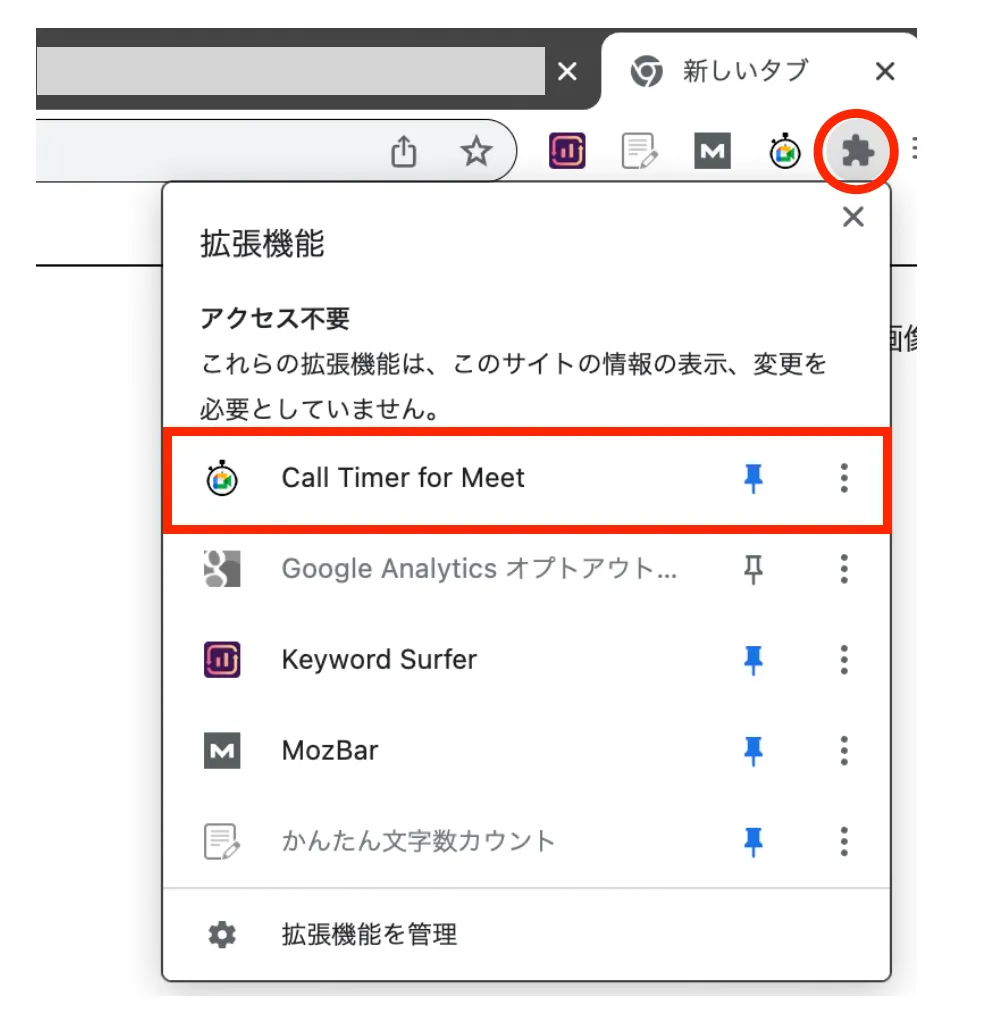
ここまで完了して初めて、 Chrome の拡張機能を使うことができます。この手順はすべての拡張機能で共通しているため、インストールから有効化までの流れを覚えておきましょう。
Chrome 拡張機能のおすすめ5選!
ここからは、 Google Workspace をより便利に使うための Chrome 拡張機能のおすすめ5選をご紹介します。
なお、一つ注意点として、 Chrome 拡張機能には Google 社以外が提供しているものが数多く存在します。そのため、実際に拡張機能を使う際には、ご自身で内容を正しく把握し、自己責任で使用するようにしてください。
Call Timer for Meet
Call Timer for Meet は、 Google Meet にタイマーを実装できる拡張機能です。 Call Timer for Meet を有効にした状態で Google Meet を開くと、画面左上にタイマー(会議開始からの経過時間)が表示されます。
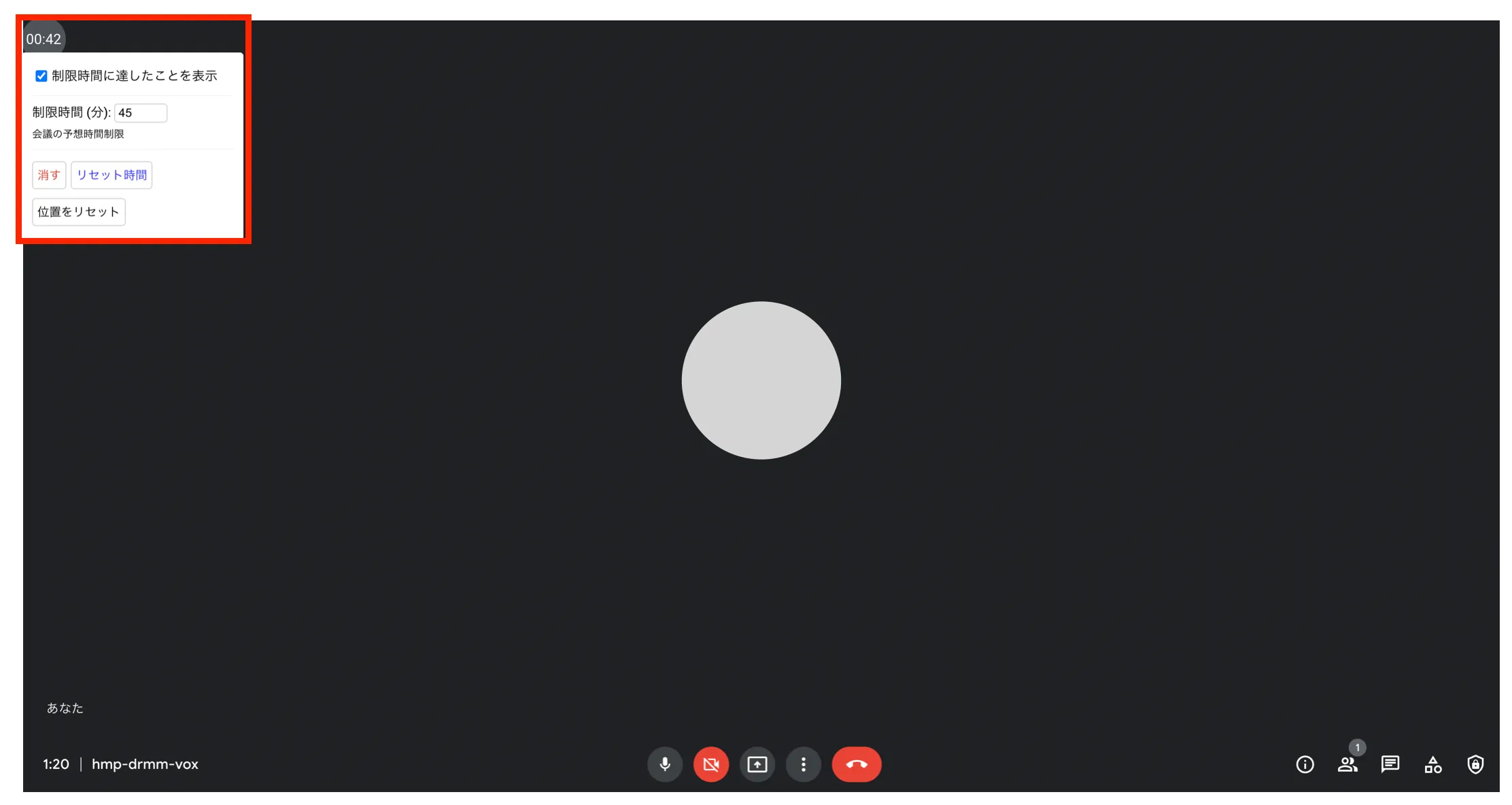
タイマーを表示する位置はドラッグで自由に変更でき、経過時間だけではなく制限時間を設定することも可能です。仮に制限時間を超過した場合、タイマー部分の灰色の背景が赤色に変化し、会議の参加者に対して視覚的に教えてくれます。
これにより、ビデオ会議のタイムマネジメントを実現でき、より円滑かつ効率的な Google Meet を開催することができます。
Button for Google Calendar
Button for Google Calendar は、 Chrome の画面から Google カレンダーの情報へ簡単にアクセス可能になる拡張機能です。
本来、自身のスケジュールを確認するためには、 Google カレンダーを開く必要がありますが、 Button for Google Calendar を有効にしておけば、 Chrome のあらゆる画面から Google カレンダーに1クリックでアクセスできます。
使い方は簡単で、 Chrome 画面の右上にある Button for Google Calendar のアイコンをクリックするだけです。すると、 Chrome が自動的に Google カレンダーと同期されて、自身のスケジュールを一目で確認できます。
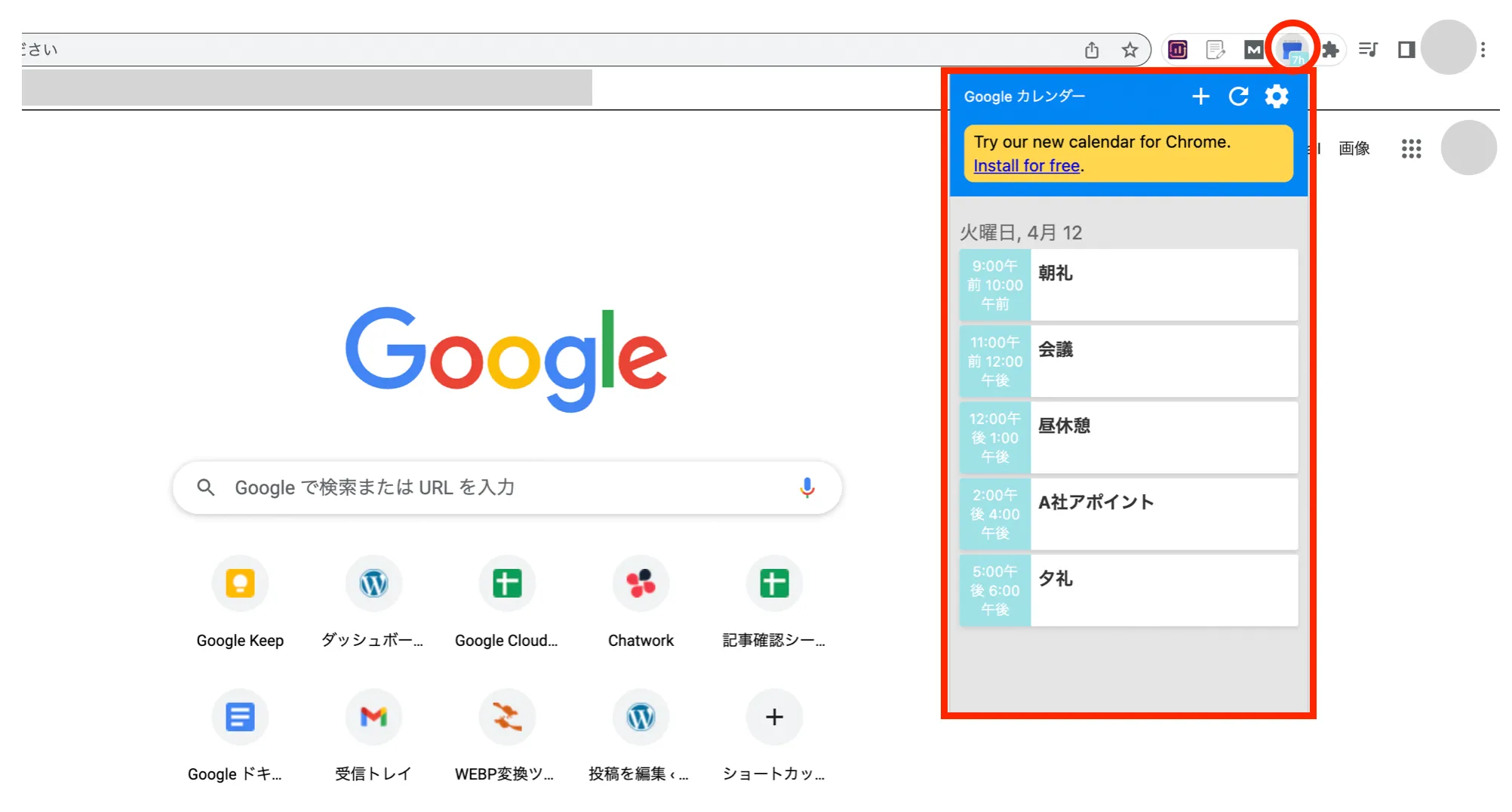
これにより、スケジュール管理を効率化でき、 Google カレンダーをより便利に使うことができます。さらに、 Google カレンダー上で特定のアカウントにチェックを付けておけば、その人のスケジュールを一元的に確認することも可能です。
Remote for Slides
Remote for Slides は、スマートフォンから Google スライドを簡単に操作できる拡張機能です。
Remote for Slides を有効にした状態で任意の Google スライドを開くと、画面右上に「 Present w/ Remote 」というボタンが表示されます。
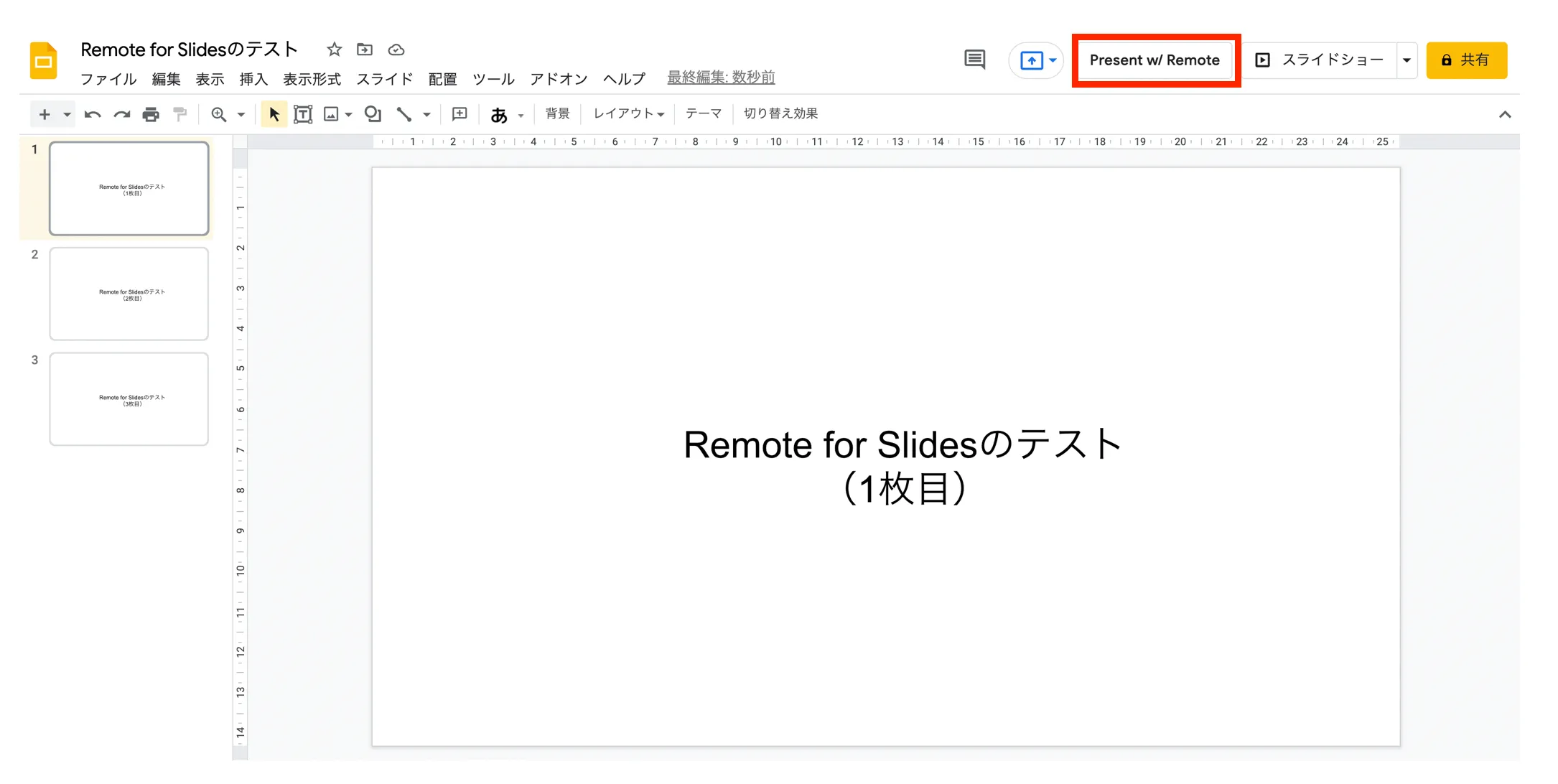
このボタンをクリックすると自動的にプレゼンテーション表示に切り替わり、画面右側に「<」のマークが表示されます。
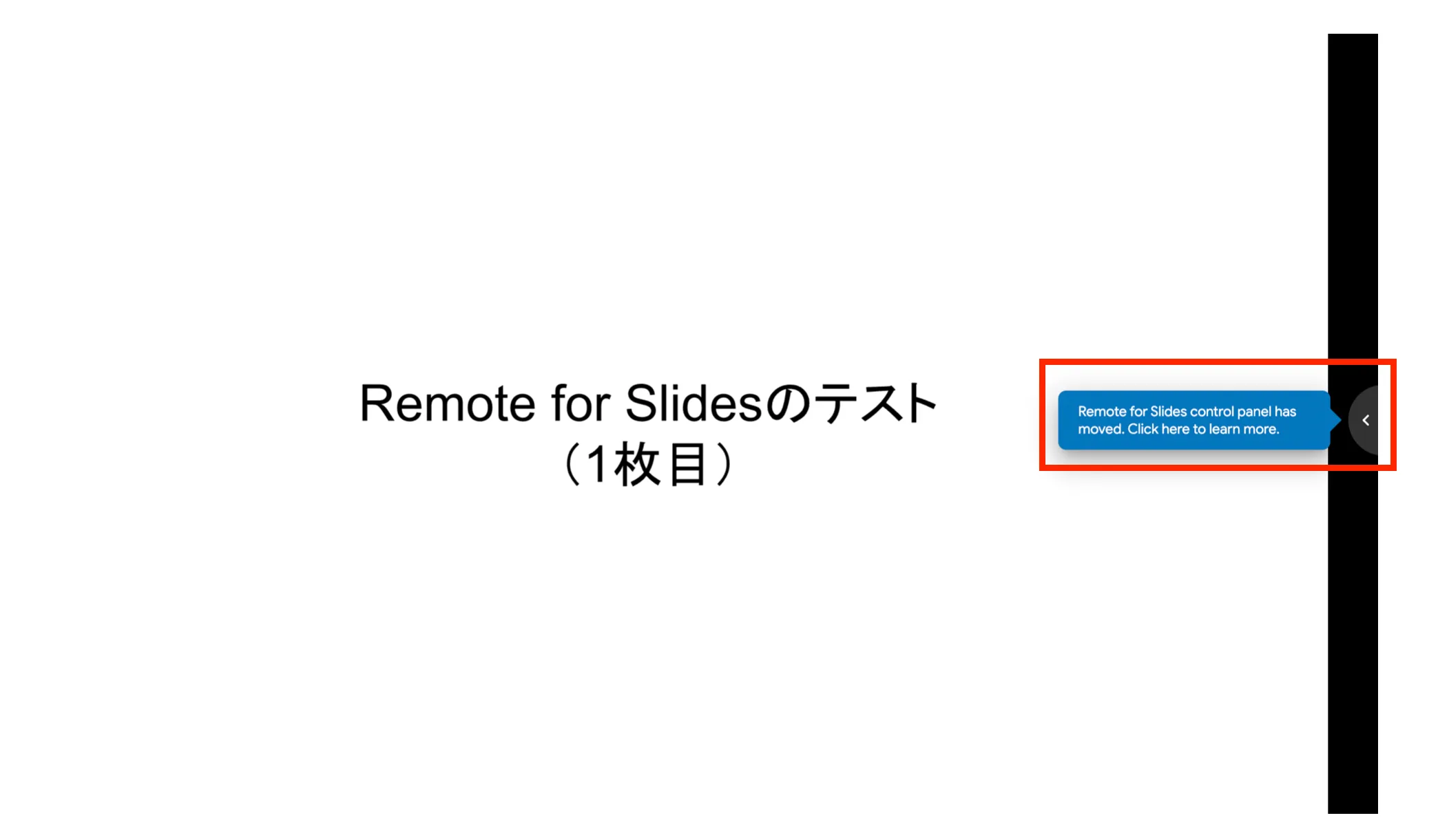
このマークをクリックすると、以下画面が表示されるので「 Start Remote 」をクリックします。
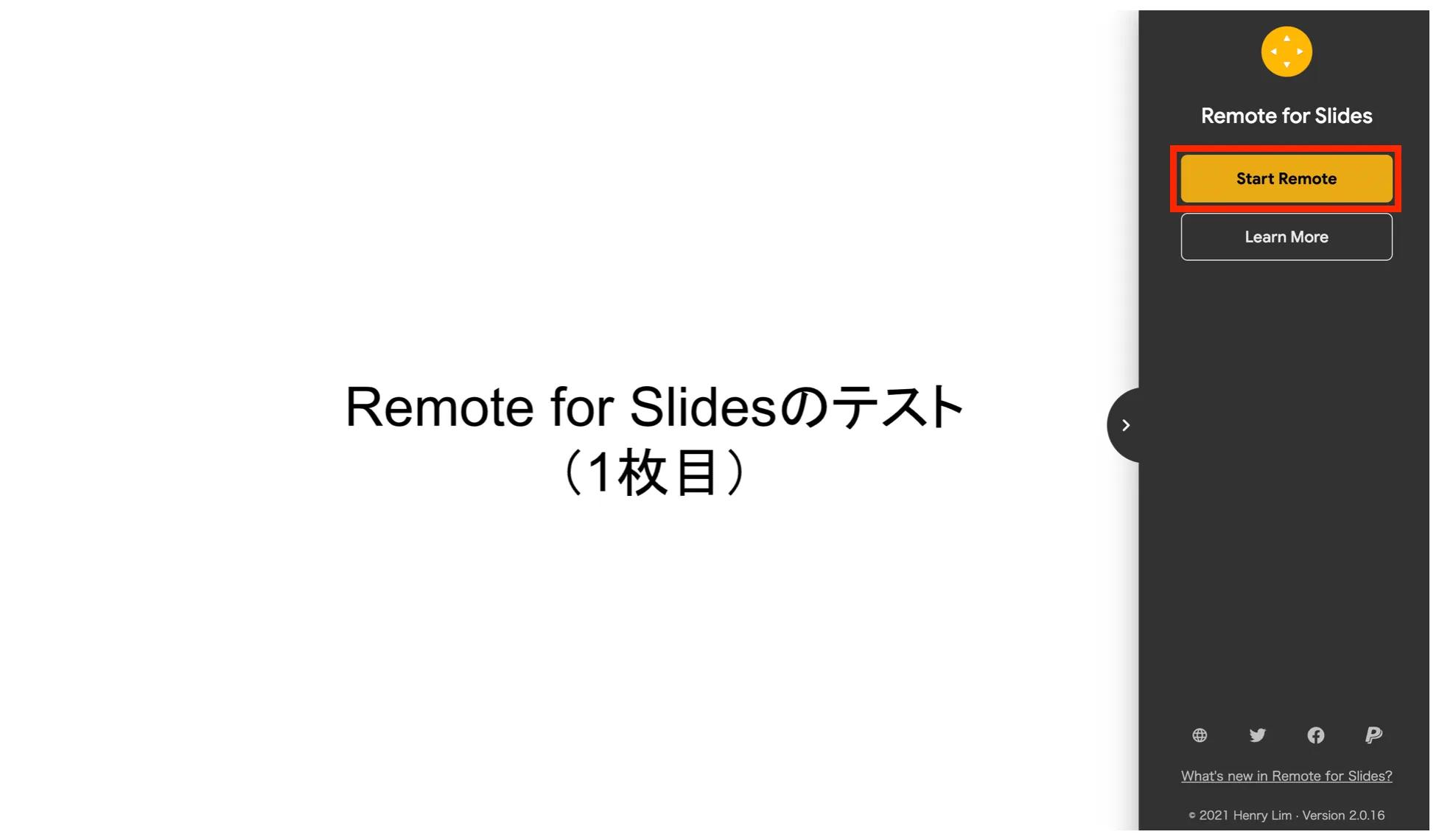
その後、6桁の数字コードが表示されるので、これをスマートフォンに入力します。これにより、そのスマートフォンを使って Google スライドを操作することが可能になり、ページ送りなどを自由自在に行うことができます。
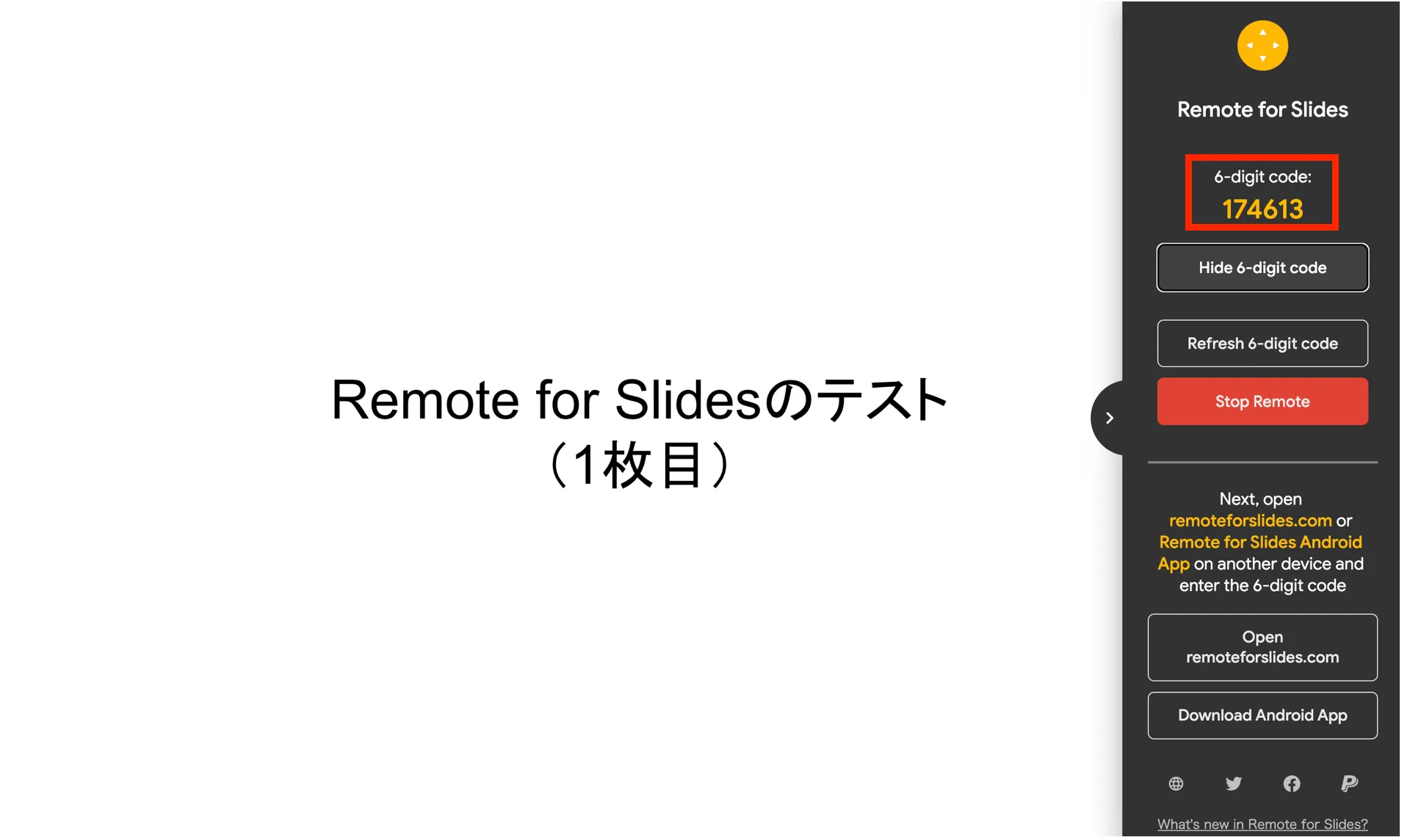
なお、この拡張機能を使うためには、スマートフォン側に「 Remote for Slides 」のアプリケーションをインストールしておく必要があります。また、 Android のスマートフォンのみ対応していますので、自身が使用しているスマートフォンの OS はあらかじめ確認しておきましょう。
Tweaks for Google chat
Tweaks for Google chat は、 Google チャットで引用返信ができる拡張機能です。
この拡張機能を有効にした状態で Google チャットを開くと、「"」のマークが新たに追加されています。

そして、このマークをクリックしてからチャットを返信すれば、相手のメッセージを引用する形で Google チャットを返すことができます。
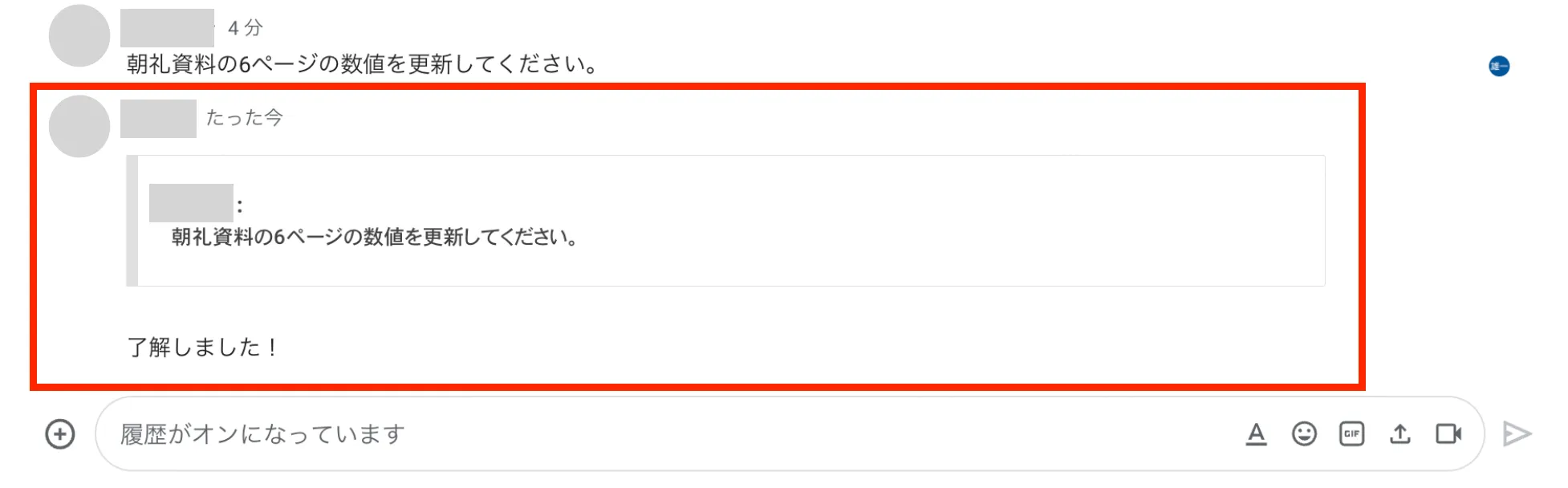
これにより、複数のメッセージが混在しているチャットでも、引用を使うことで相手がわかりやすく返信を返すことが可能になります。
Notes for Google Drive
Notes for Google Drive は、自分が取ったメモを自動的に Google ドキュメントへ変換し、 Google ドライブ上のフォルダに自動保存してくれる拡張機能です。
Chrome 画面から Notes for Google Drive のアイコンをクリックすると、以下のようにメモを取るための画面が表示されます。実際にメモを入力してみましょう。
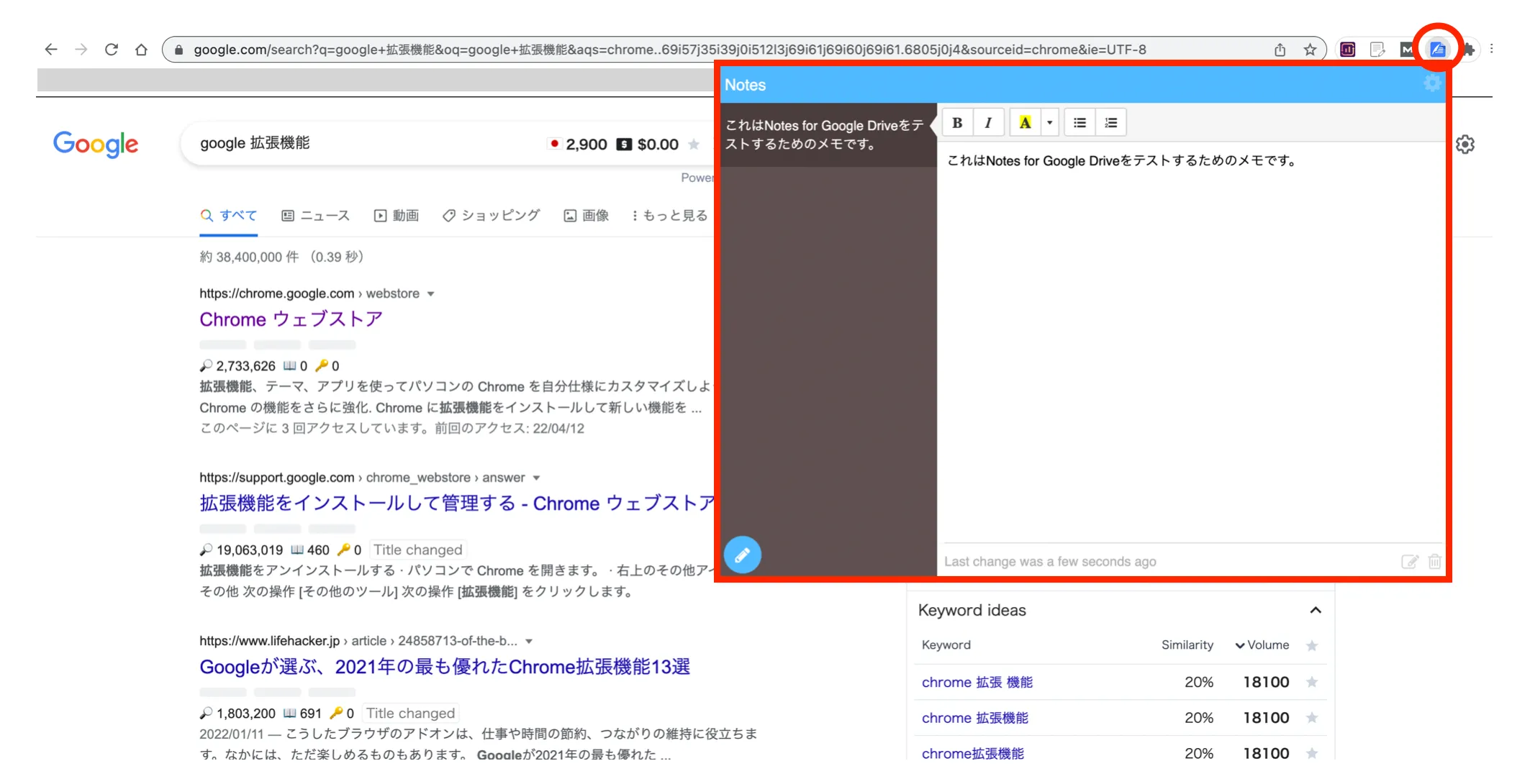
上記の画面でメモを入力すると、その内容が自動的に Google ドキュメントに変換されます。そして、その Google ドキュメントは自身の Google ドライブに自動保存されます。
下図のように「 Notes 」というフォルダが自動的に生成されており、その中に該当の Google ドキュメントが保存されていることがわかります。
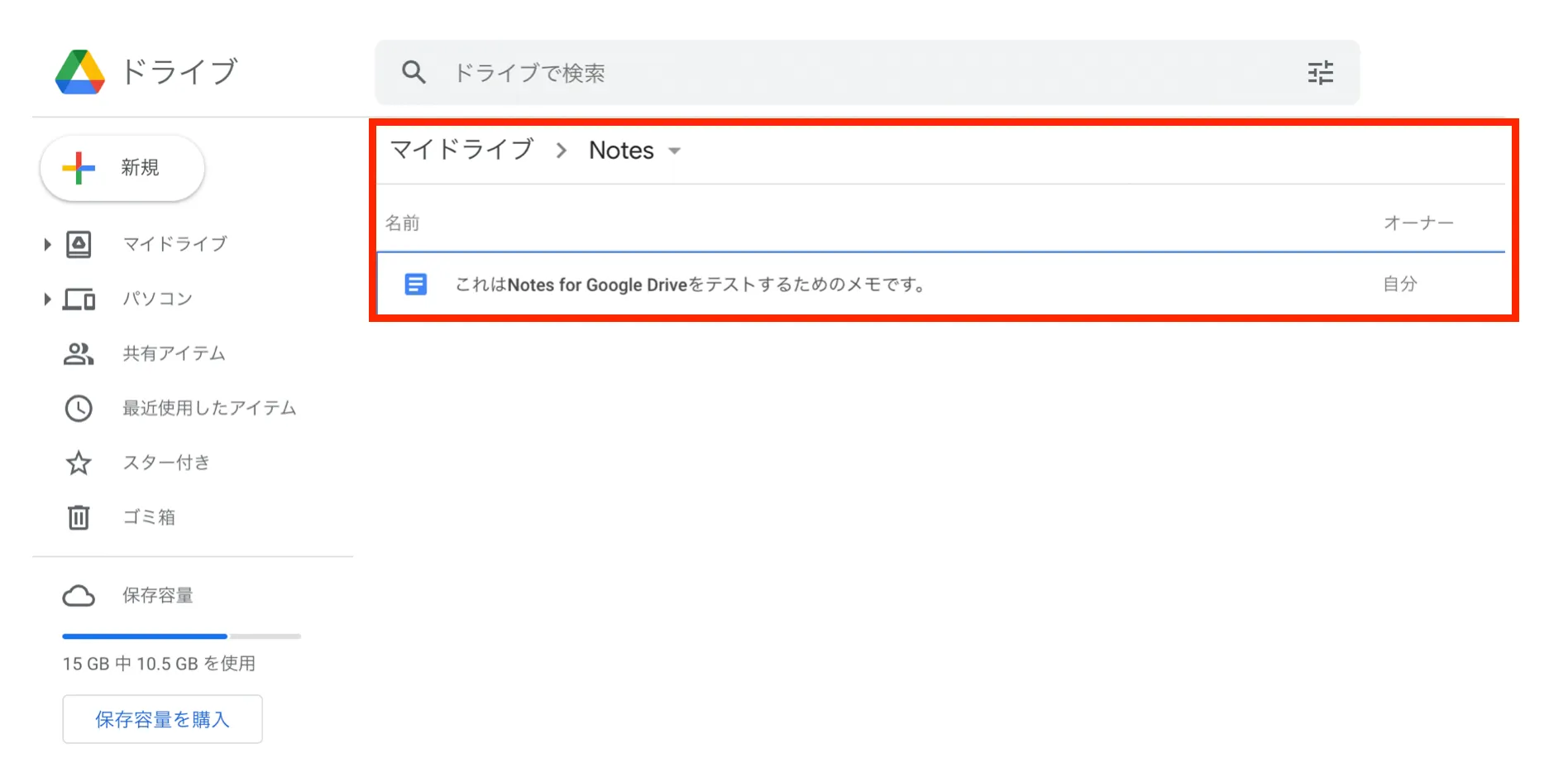
このように、 Notes for Google Drive を活用することで、 Chrome ブラウザ上でメモを取るだけで、その内容が Google ドキュメントに変換され、自動的に Google ドライブに格納されます。これにより、自身のメモ管理を効率化できるとともに、 Google ドキュメント化されていることで、他人への共有も容易になります。
Google Workspace 契約はG-genがオススメ
今回ご紹介した5つの Chrome 拡張機能を Google Workspace 環境で使うためには、当然ながら Google Workspace を契約する必要があります。
Google Workspace を契約する場合、 Google 直契約とパートナー契約の2種類があります。弊社G-genも Google から認められた正式なパートナー企業であり、 Google Workspace の提供を行なっています。
パートナー経由で Google Workspace を契約するメリットは以下の記事が参考になります。
Google Workspace 導入はパートナーが必須?その役割とポイントを解説!
最後に、G-gen経由で Google Workspace を契約するメリットをご紹介します。
請求書払いが可能
G-genで Google Workspace を契約すると、サービス料金を請求書払いすることが可能になります。加えて、個別相談をすることでイレギュラーな支払い方法に対応できる点は、企業にとって大きなメリットです。
円建てで運用できる
G-genで Google Workspace を契約した場合は、支払い国や通貨を設定する必要がないため、確実に円建てで運用できます。外貨建てでの経理処理はとても煩雑になってしまうので、この点も企業にとって大きなメリットだと言えます。
管理者の負荷を軽減できる
Google と直接契約した場合は、管理コンソール上で管理者が支払方法などを設定する必要があります。作業自体が面倒なことに加えて、間違って設定してしまうと Google Workspace のアカウント自体を削除しなければいけない事態にもなりかねません。
G-gen契約の場合は、担当営業との打ち合わせを複数回実施するため、その内容を元に各種設定を進めていくことができます。支払い方法を管理者が設定する必要もなく、担当営業がサービス開始に向けて全面的にフォローします。
導入後のサポートが充実している
G-genで契約すれば、無料サポートがデフォルトで付加されています。請求、障害、基本的な使い方など、さまざまな観点から導入企業の Google Workspace 運用をサポートします。
また、プラン変更の相談も可能なため、自社の利用状況を踏まえて、プロの目線からアドバイスを受けることができます。 Google 直接契約では担当営業は付かないため、導入後サポートはG-gen契約の大きなメリットと言えるでしょう。
まとめ
本記事では、 Google Workspace を活用する上でおすすめの、便利な Chrome 拡張機能を一挙にご紹介しました。
Google Workspace は様々な機能を搭載しているグループウェアであり、標準でも十分に使いやすいサービスとなっています。しかし、 Chrome の拡張機能を活用することで、その利便性をさらに向上させることができます。
例えば、 Google Meet や Google カレンダー、 Google スライドなど、ビジネスシーンで頻繁に利用する機能をより便利に使うことができ、自社の業務効率化や生産性向上に大きく寄与します。
G-genは、Google Cloud のプレミアパートナーとして Google Cloud / Google Workspace の請求代行、システム構築から運用、生成 AI の導入に至るまで、企業のより良いクラウド活用に向けて伴走支援いたします。
本記事を参考にして、ぜひ Google Workspace の導入を検討してみてはいかがでしょうか。
Google Workspace のオススメ記事
Google Workspace で生産性向上!エンタープライズ機能を活用した DX 支援とは?
こんなに安全なの? Google Workspace のセキュリティをあらゆる観点から徹底解説!
こんなこともできるの? Google Workspace のカスタマイズで実現できることを一挙に紹介!
Office を使っていても検討可能? Microsoft から Google Workspace へ移行するための導入シナリオを徹底解説!
Contactお問い合わせ

Google Cloud / Google Workspace導入に関するお問い合わせ